winxp系统如何还原的步骤教程
- 分类:教程 回答于: 2022年01月19日 14:30:00
winxp系统带有系统还原的功能,方便我们在系统出现运行卡顿或者中毒无法正常使用的情况时进行修复,不过前提是需要先创建好还原点。具体如何操作呢?下面就分享下详细的winxp系统如何还原的教程步骤。更多电脑教程,尽在小白系统官网!
工具/原料:
系统版本:windows xp系统
品牌型号:戴尔g7
方法/步骤:
步骤一:先开启win xp系统内的还原功能
1、首先鼠标右键点击桌面上的“我的电脑”,在出现的菜单栏选择“属性”。
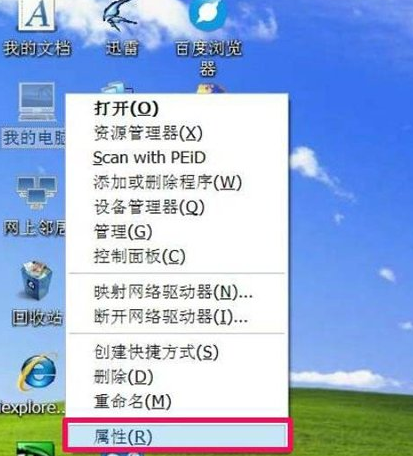
2、等待弹出“系统属性”对话框,将界面切换到“系统还原”选项。取消勾选“在所有驱动器上关闭系统还原”项,把不需要做还原操作的分区关掉还原即可。
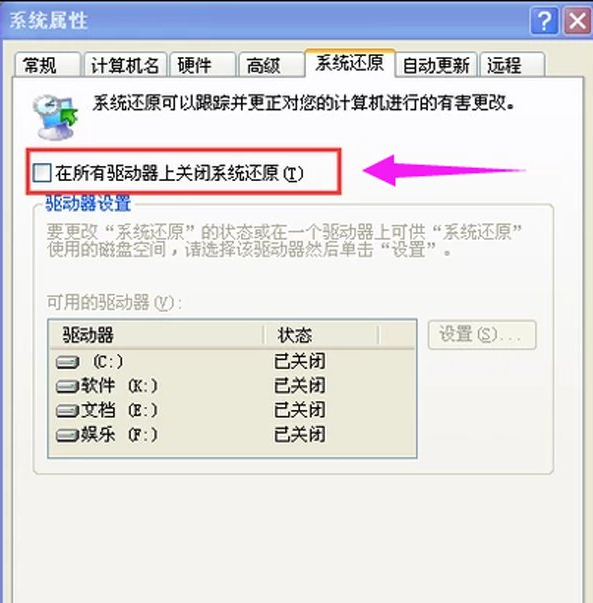
步骤二:创建系统还原点进行还原
1、依次点击开始菜单,进入到所有程序找到附件,选择系统工具,最后点击系统还原。
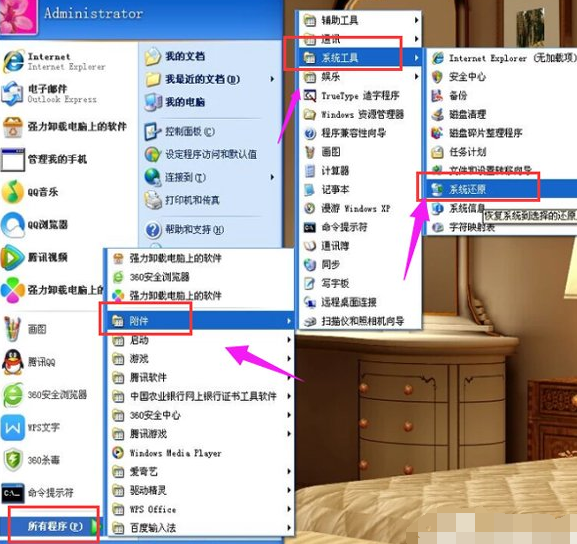
2、打开“欢迎使用系统还原”对话框选“创建一个还原点”,点击“下一步”。(如果之前已有还原点,那就直接看第5步)
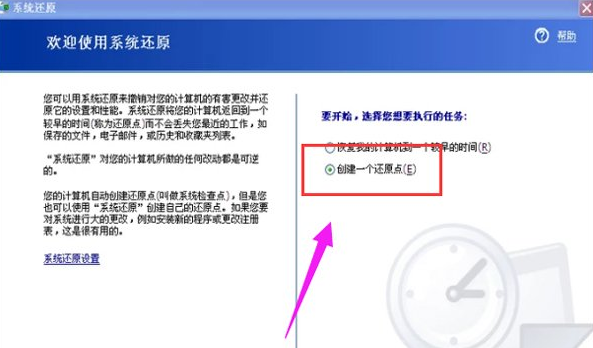
3、打开“创建一个还原点”对话框,在“还原描述点”页面中,输入用来识别还原点的名称,点击“创建”按钮。
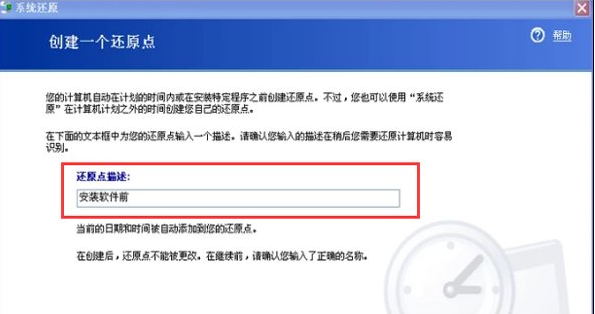
4、出现“还原点已创建”的窗口,创建好后就可以使用系统还原啦,点击“主页”按钮返回主界面即可。
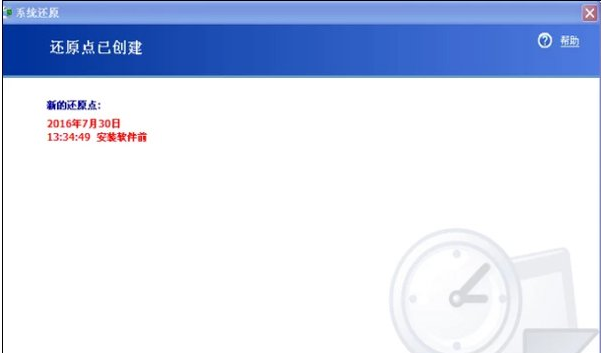
5、接下来选“恢复我的计算机到一个较早的时间”,点击下一步。

6、打开“选择一个还原点”窗口,点击想要恢复的还原点,点击下一步;

7、继续点击下一步,等待系统完成还原操作即可。
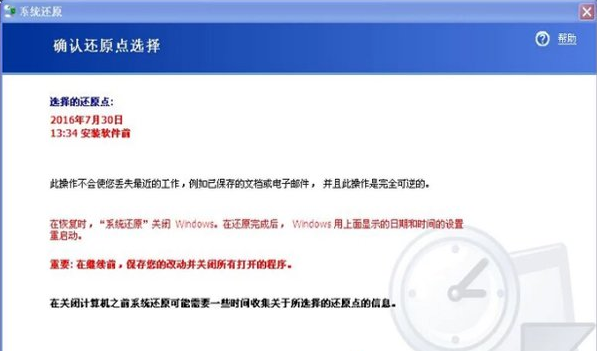
总结:
以上就是win xp系统还原的教程内容,我们只需先开启xp的还原功能,然后创建还原点进行还原操作即可,大家在系统好的情况下建议就先创建好还原点,以备不时之需,希望能够帮助到大家。
 有用
26
有用
26


 小白系统
小白系统


 1000
1000 1000
1000 1000
1000 1000
1000 1000
1000 1000
1000 1000
1000 1000
1000 1000
1000 1000
1000猜您喜欢
- 电脑word下划线怎么打出来2022/07/20
- 一键重装系统win7|win7重装系统教程..2016/12/18
- 小米笔记本重装系统步骤2023/04/07
- windows安全中心2022/10/23
- 联想笔记本电源键亮但黑屏进不去怎么..2022/01/29
- 惠普电脑u盘怎么重装系统2023/04/29
相关推荐
- 黑鲨重装系统教程2022/10/05
- 电脑网速慢怎么办2015/06/23
- 戴尔台式电脑怎么重装系统按F几进入启..2023/03/30
- 小U讲解魔法猪系统重装大师使用教程..2022/04/23
- 系统之家雨林木风哪个好呢?..2016/12/30
- 最好的一键重装系统教程2016/11/12

















